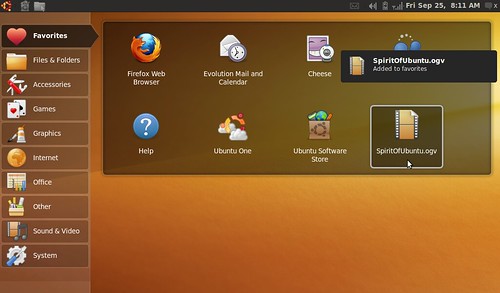Software Lösungen, die Blinden und Sehbehinderten den barrierefreien Zugang auf einem Windows PC bereitstellen sollen, sind meistens kostspielig und Windows selbst bietet nur bedingt Möglichkeiten zum Anpassen. Ob Linux sich als Alternative behaupten kann, wollen wir in diesem Artikel – anhand von Debian – beleuchten.
Dabei gehe ich nicht genauer auf die exakte Konfiguration ein, da dies den Rahmen sprengen würde sondern gebe nur eine Übersicht. Wie bereits geschrieben betrachte ich die aktuellen Möglichkeiten mit Debian und Gnome, es gibt jedoch noch viele andere Projekte.
Ganz am Anfang – Booten
Wenn sich auf dem PC eine Dualboot-System befindet, ist die Auswahl des Betriebsystems in einem Bootmanager wie grub schon die erste Hürde. Allerdings können in grub-legacy und grub2 Farben für Vorder- und Hintergrund, für ausgewählte und nicht ausgewählte Einträge definiert werden.
grub/grub2 kennt folgende Farben:
black, blue, green, cyan, red, magenta, brown und light-gray.
Außerdem können zusätzlich folgende für den Vordergrund definiert werden:
dark-grey, light-blue, light-green, light-cyan, light-red, light-magenta, yellow und white.
Bei folgender Konfiguration in /etc/grub.d/05_debian_theme:
set color_normal=black/green
set color_highlight=black/red
und einem update-grub2 ist die Betriebssystemauswahl im Hintergrund grün und der aktuell ausgewählte Eintrag knallrot. Um einen Piepton auszugeben wenn grub gestartet ist gibt es einen kleinen Trick.
Mittels eines Hexeditor öffnet man die grub.lst bzw, eine Datei aus /etc/grub.d/ und ergänzt in dem Titel eines Eintrages den Hex-Wert 0×07. [1]
Anmeldung
Leider ist es nicht möglich orca oder eine andere Sprachausgabe schon im GDM zu starten. Allerdings können unter System->Systemverwaltung->Anmeldebildschirm insgesamt 3 Sounds für drei Events definiert werden: GDM gestartet, Login erfolgreich und Login fehlgeschlagen. Auch können die Themes angepasst werden und eigene designed werden um spezielle Kontrastmuster zu erzeugen. GDM bietet auch die Möglichkeit sich automatisch einzuloggen, jedoch sollte man sich, aus nahe liegenden Gründen, gut überlegen ob man dieses Feature benutzt.
Bildschirmvergrößerung, Tastenkürzel und Themes
Für Sehbehinderte gibt es eine Vielzahl an Möglichkeiten die Oberfläche anzupassen. Es gibt mehrere Webseiten (gnome-look.org, box-look.org) mit vielen Themes für Gnome und andere X Windowsysteme und eine Vielzahl an Maus-Themen. Tastenkürzel lassen sich über System->Systemverwaltung->Tastenkürzel einfach zuweisen. Außerdem gibt es eine Vielzahl an Bildschirmlupen. Hier bietet sich auch Orca mit seiner Vergrößerung an. Eine weitere Alternative ist compiz-fusion, dieses bietet mehrere mächtige Plugins, wie zum Beispiel ezoom (Enhanced Zoom Desktop) oder color filter. In diesem Video werden unter anderem einige der Plugins vorgestellt: http://www.youtube.com/watch?v=StCnAIPXaNU.
Braille und Sprachausgabe

Neben der Sprachausgabe gibt es die Braille-Zeile, diese sind zusammen die meist genutzte Kombination bei blinden Usern. Die Braille-Zeile wird vor oder unter die Tastatur geschoben und besteht aus einer Reihe an Feldern, die meistens aus 2×4 Stiften bestehen, welche beliebig hoch geschoben werden können. So können Inhalte in Braille-Schrift dargestellt werden. Zusätzlich befinden sich über und unter den Feldern Knöpfe mit denen von einem Element (Ordner, Tabs, Links) zum anderen navigiert werden kann und bei Bedarf diese auch ausgewählt werden können.
Orca ist der Standard Screenreader und die Vergrößerungssoftware für Gnome basierende Desktops. Wenn Orca noch nicht installiert ist lässt es sich dies mit apt-get/aptitude install gnome-orca nachholen. Zur Kommunikation zwischen Braille und Computer wird der Daemon Brltty verwendet. Brltty ist ebenfalls in den Paketquellen verfügbar. Die Konfigurationsdatei /etc/brltty.conf ist ausführlich dokumentiert. Nach einem Neustart sollte die Zeile bereits funktionieren. Allerdings funktioniert Brltty alleine nur in der Konsole, Sobald GDM startet steht auf der Zeile lediglich “Not in Text-Mode”. Wenn dann der User angemeldet und orca gestartet ist, kann die Zeile auch in der grafischen Umgebung benutzt werden. Die Standardsprachsynthese von Orca eignet sich nur fürs Englische, im Deutschen ist sie fast unbrauchbar.
Abhilfe schafft hier voxin , eine Sprachsynthese der Firma oralux, diese kostet lediglich 5 Euro. Diese klingt der Jaws Eloquence Sprache Reed sehr ähnlich und erleichtert den Wechsel für Jaws Nutzer deutlich.
Fazit:
Die hohe Anpassbarkeit von Linuxsystemen ermöglichen es die Umgebung für den Benutzer sehr gut anzupassen, allerdings steigt somit auch die Komplexität, da z.B die Konfiguration von grub gute Linuxkentnisse voraussetzt. Trotzdem ist ein reibungsloses Arbeiten auch für blinde und sehbehinderte Benutzer unter Linux möglich. Hier kommen aber auch Projekte wie vinux zum Zuge Ich möchte die Seite von linux-fuer-blinde.de von Simon Bienlein erwähnen die viel Informationen und Anleitungen zu dem Thema bietet. Positiv und wichtig zu erwähnen ist natürlich das, abgesehen von voxin, alles kostenlos ist. Dies ist bei den horrenden Kosten für z.B JAWS oder Lunar nicht unerheblich auch wenn ggf. die Krankenkasse die Software bezahlt, was in den meisten Fällen einen Papierstapel und viel Nerven hinter sich herzieht.
Weiterführende Links:
[1] http://www.mail-archive.com/ubuntu-accessibility@lists.ubuntu.com/msg02874.html


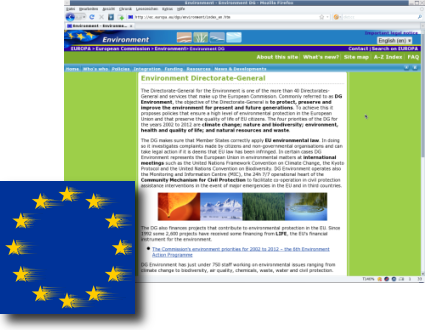

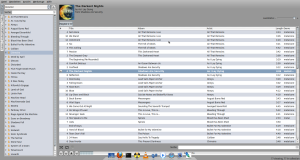
























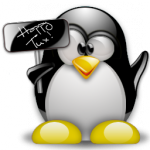
 Roland schreibt auf
Roland schreibt auf